¿Cómo convertir un código postal a estado en Excel?
Por ejemplo, hay un código postal 29078 en Excel y quieres convertirlo al nombre del estado de EE. UU. correspondiente, ¿alguna idea? Este artículo presentará una fórmula para convertir códigos postales a nombres de estados de EE. UU. en Excel fácilmente.
- Convertir códigos postales a nombres de estados de EE. UU. con fórmula
- Convertir múltiples códigos postales a nombres de estados con una herramienta increíble
Convertir códigos postales a nombres de estados de EE. UU. con fórmula
Por favor, sigue los siguientes pasos para convertir códigos postales a nombres de estados de EE. UU. en Excel:
1. Primero, prepara la tabla de códigos postales y nombres de estados de EE. UU. en una hoja de cálculo.
En mi caso, copio los códigos postales y los nombres de estados de EE. UU. de la página web que se muestra a continuación y luego los pego en una nueva hoja de cálculo.
http://www.structnet.com/instructions/zip_min_max_by_state.html
2. Selecciona una celda en blanco, introduce la siguiente fórmula y presiona la tecla Enter .
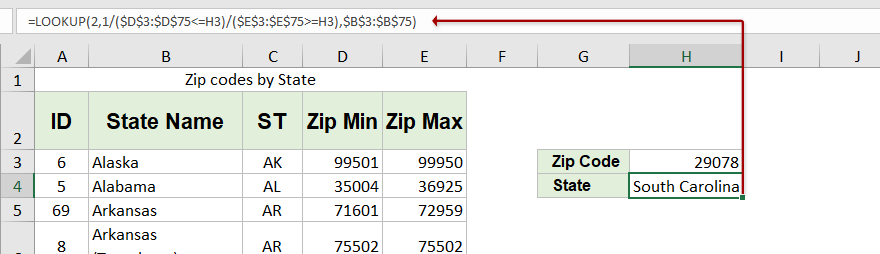
=BUSCAR(2;1/($D$3:$D$75<=H3)/($E$3:$E$75>=H3);$B$3:$B$75)
Nota: En la fórmula anterior,
- $D$3:$D$75 es la columna Zip Min en la tabla de códigos postales y nombres de estados de EE. UU. que copié de la página web.
- $E$3:$E$75 es la columna Zip Max en la tabla de códigos postales y nombres de estados de EE. UU.
- H3 es el código postal especificado que deseas convertir a nombre de estado.
- $B$3:$B$75 es la columna State Name en la tabla de códigos postales y nombres de estados de EE. UU. Si necesitas convertir el código postal a abreviaturas de estado, puedes cambiarla a $C$3:$C$75 (la columna ST en la tabla).
Convertir múltiples códigos postales a nombres de estados con una herramienta increíble
Supongamos que has agregado la tabla de códigos postales en tu libro de trabajo y quieres convertir los códigos postales en el rango G3:G11 a los nombres de estados correspondientes como se muestra en la captura de pantalla a continuación. Ahora, puedes aplicar la Búsqueda entre dos valores función de Kutools for Excel para convertir fácilmente los códigos postales a los nombres de estados correspondientes en masa. Por favor, sigue los siguientes pasos:

Kutools for Excel- Incluye más de 300 herramientas útiles para Excel. Prueba gratuita completa de 30 días, ¡no se requiere tarjeta de crédito! Consíguelo ahora
1. Haz clic en Kutools > Super BUSCARV > Buscar datos entre dos valores para habilitar la función.

2. En el cuadro de diálogo Buscar datos entre dos valores, configura lo siguiente:
(1) En el Rango de valores a buscar cuadro, especifica los códigos postales en base a los cuales devolverás los nombres de estados;
(2) En el Valores de salida cuadro, especifica el rango donde colocarás los nombres de estados devueltos;
(3) Es opcional marcar la casilla Reemplazar valores no encontrados (#N/A) con valor especificado opción e ingresar un valor en el cuadro a continuación;
(4) En el Rango de Datos cuadro, especifica la tabla de códigos postales que has agregado en tu libro de trabajo;
(5) En La columna que contiene valores máximos cuadro, especifica la columna Zip Max en nuestro ejemplo;
(6) En La columna que contiene valores mínimos cuadro, especifica la columna Zip Min en nuestro ejemplo;
(7) En el cuadro Columna de Devolución, especifica la columna State Name en nuestro ejemplo.

3. Haz clic en el botón Aceptar .
Ahora verás que los códigos postales especificados se han convertido a los nombres de estados correspondientes y se han colocado en el rango de destino especificado. Ver captura de pantalla:

Artículos relacionados:
Las mejores herramientas de productividad para Office
Mejora tu dominio de Excel con Kutools para Excel y experimenta una eficiencia sin precedentes. Kutools para Excel ofrece más de300 funciones avanzadas para aumentar la productividad y ahorrar tiempo. Haz clic aquí para obtener la función que más necesitas...
Office Tab incorpora la interfaz de pestañas en Office y facilita mucho tu trabajo
- Habilita la edición y lectura con pestañas en Word, Excel, PowerPoint, Publisher, Access, Visio y Project.
- Abre y crea varios documentos en nuevas pestañas de la misma ventana, en lugar de hacerlo en ventanas separadas.
- ¡Aumenta tu productividad en un50% y reduce cientos de clics de ratón cada día!
Todos los complementos de Kutools. Un solo instalador
El paquete Kutools for Office agrupa complementos para Excel, Word, Outlook y PowerPoint junto con Office Tab Pro, ideal para equipos que trabajan en varias aplicaciones de Office.
- Suite todo en uno: complementos para Excel, Word, Outlook y PowerPoint + Office Tab Pro
- Un solo instalador, una licencia: configuración en minutos (compatible con MSI)
- Mejor juntos: productividad optimizada en todas las aplicaciones de Office
- Prueba completa de30 días: sin registro ni tarjeta de crédito
- La mejor relación calidad-precio: ahorra en comparación con la compra individual de complementos